Зміст
Скидання до заводських налаштувань поверне ваш телефон Android до того ж стану, в якому він був, коли ви його купили. Ви завжди хочете виконати скидання до заводських налаштувань перед продажем телефону, і скидання може вирішити цілий ряд проблем. Але подумайте, перш ніж стрибати! Скидання телефону видаляє всю вашу особисту інформацію. Переконайтеся, що ви спочатку створили резервну копію своїх даних!
Ми зберігаємо багато цінної інформації на своїх телефонах, включаючи контакти, зустрічі, фотографії, нотатки та багато іншого. Регулярно створювати резервні копії свого телефону - хороша ідея.
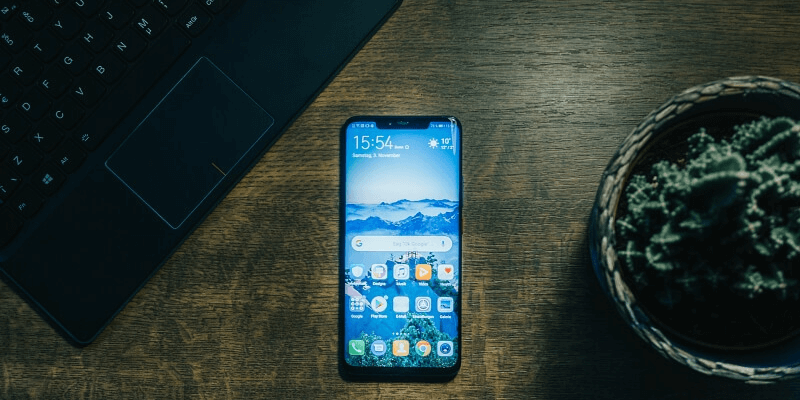
Проблема в тому, що не завжди зрозуміло, як це зробити. Частково це пов'язано з тим, що не існує стандартних телефонів Android. Вони виготовляються різними виробниками, працюють під управлінням різних версій Android і містять різні програми. Спосіб резервного копіювання вашого телефону може відрізнятися від того, як інші користувачі Android створюють резервні копії своїх телефонів.
У цій статті ми розглянемо різні способи виконання резервного копіювання. Ми покажемо вам, як використовувати функції Android і розглянемо ряд сторонніх додатків для резервного копіювання.
1. як створювати резервні копії за допомогою додатків та сервісів Google
Google пропонує кілька офіційних методів резервного копіювання телефону. Вони коротко описані на сторінках підтримки Google. Ці методи доступні не на всіх пристроях - деякі з них були представлені в Android 9. Крім того, деталі залежать від телефону, наприклад, де саме в додатку "Налаштування" ви знайдете ці функції.
Наприклад, деякі телефони розміщують налаштування резервного копіювання на головній сторінці, в той час як інші розміщують його в розділі "Особисте". Розділ може називатися "Резервне копіювання", "Резервне копіювання та скидання" або "Резервне копіювання та відновлення". Розташування налаштувань може відрізнятися від телефону до телефону. Вам може знадобитися трохи здорового глузду або пошукати навколо, щоб знайти функцію резервного копіювання.
Нарешті, деякі методи не дозволяють створити резервну копію всіх даних. Я рекомендую використовувати комбінацію - наприклад, використовувати програму "Резервне копіювання та скидання", а потім скопіювати файли на комп'ютер. Зверніть увагу, що деякі сторонні програми, що не належать Google, можуть не мати можливості створювати резервні копії своїх налаштувань і даних таким чином. Якщо у вас виникли сумніви, зверніться до розробника.
Резервне копіювання та скидання налаштувань Android
Почнемо з програми резервного копіювання, яка вбудована прямо в Android. Вона є на багатьох пристроях Android, які працюють на останніх версіях Android, хоча деякі виробники (в тому числі Samsung і LG) пропонують свої власні програми. Ми розглянемо їх в наступному розділі.
За інформацією служби підтримки Google, додаток створює резервні копії даних і налаштувань наступних пристроїв:
- Google Контакти
- Google Календар
- Текстові повідомлення (SMS, не MMS)
- Wi-Fi мережі та паролі
- Шпалери
- Налаштування Gmail
- Додатки
- Налаштування дисплея, включаючи яскравість і режим сну
- Мовні налаштування, включаючи пристрої введення
- Налаштування дати та часу
Чого не вистачає? Як я вже згадував, деякі сторонні програми можуть не створювати резервні копії налаштувань і даних. Крім того, ця програма не створює резервні копії фотографій і файлів, тому нижче ми розглянемо кілька способів, як це можна зробити.
Ось як створити резервну копію телефону Android за допомогою Backup & Reset:
- Відкрито Налаштування, потім перейдіть до Резервне копіювання та скидання
- Натисніть Створи резервну копію моїх даних, потім увімкніть Створити резервну копію моїх даних перемикач
- Виберіть обліковий запис Google для створення резервної копії
- Увімкніть функцію Автоматичне відновлення перемикач
- Торкніться свого облікового запису Google, а потім перевірте всі програми та служби, які ви хочете створити резервну копію
Після скидання до заводських налаштувань, ось як відновити ваші дані та налаштування:
- Під час налаштування вам буде запропоновано скопіювати облікові записи, програми та дані з іншого пристрою. Ні, дякую.
- Увійдіть до свого облікового запису Google і дотримуйтесь наступних вказівок
- Він запитає, чи потрібно відновити останню резервну копію. Коли це станеться, торкніться Далі
Після цього ваш пристрій буде відновлено.
Копіювання та вставка файлів на комп'ютер вручну за допомогою USB
Ви можете підключити телефон Android до комп'ютера і передавати файли так, як якщо б це був флеш-накопичувач USB. Зверніть увагу, що це не створить резервну копію всього. Це працює з усім, що зберігається у вигляді файлів, наприклад, фотографіями, музикою і документами, але не з інформацією, що зберігається в базах даних. Це означає, що ваші контакти, журнали дзвінків, програми та інше не будуть збережені в резервній копії.
Це працює як на Mac, так і на Windows. На Mac? Вам спочатку потрібно встановити Android File Transfer. Ось що для цього потрібно зробити:
- Розблокуйте телефон. Якщо ви вперше підключаєте телефон до комп'ютера Mac, відкрийте програму Android File Transfer (надалі це буде відбуватися автоматично).
- Підключіть телефон за допомогою USB-кабелю
- Виберіть Передача файлів зі спливаючого повідомлення на телефоні (на старих пристроях може знадобитися опустити панель сповіщень)
- Коли на вашому комп'ютері автоматично відкриється вікно передачі файлів, скористайтеся ним, щоб перетягнути файли, які потрібно створити резервну копію
- Вийміть телефон і відключіть його від мережі
Примітка: Деякі папки, які слід створити резервну копію, включають DCIM (ваші фотографії), Завантаження, Фільми, Музика, Зображення, Рингтони, Відео.
Синхронізація даних з обліковим записом Google
Google також пропонує ручний спосіб синхронізації ваших даних з обліковим записом Google.
- Відкрито Налаштування і перейдіть до Акаунт Google
- Виберіть Google
Тут ви знайдете список типів даних, які можна синхронізувати з вашим обліковим записом Google. До них відносяться
- Дані програми
- Календар
- Контакти
- Привід
- Gmail
Для кожного елемента буде показано дату і час останньої синхронізації. Потім ви можете синхронізувати елементи вручну, натиснувши на кожен з них.
Резервне копіювання файлів за допомогою програми Google Диск
Файли та документи, що зберігаються в додатку Google Диск, автоматично зберігаються в хмарі. Копіювання файлів туди є зручною альтернативою копіюванню їх на комп'ютер, про що ми розповідали вище.
Ось як це зробити:
- Відкрито Google Диск на вашому Android-пристрої
- Торкніться кнопки Додати іконку. Виберіть Завантажуйте, тоді Завантажити файли
- Виберіть файли, які потрібно створити резервну копію, а потім торкніться Зроблено.
- Ваші файли будуть передані
Деякі сторонні програми, такі як WhatsApp, можуть бути налаштовані на автоматичне резервне копіювання даних на Google Диск. Ось інструкції WhatsApp про те, як це зробити.
2. як створювати резервні копії за допомогою сторонніх додатків
Жодна з програм Google не створить резервну копію всього пристрою за один крок. Однак ви можете наблизитися до цього, використовуючи комбінацію методів, про які ми говорили вище. Сторонні програми є неоднозначними. Деякі з них можуть створювати резервні копії всього одним клацанням миші, тоді як інші створюють резервні копії лише обмежених типів даних.
Резервне копіювання програмного забезпечення, яке працює на вашому комп'ютері
MobiKin Assistant для Android (лише для Windows) може керувати вашим пристроєм Android кількома способами і може створювати резервні копії його вмісту на ПК одним клацанням миші. Він також може вибірково створювати резервні копії ваших даних через USB або Wi-Fi.
Надається навчальний посібник зі скріншотами про те, як створити резервну копію телефону за допомогою цього програмного забезпечення. Зазвичай $49,95, на момент написання цієї статті ціна програми знижена до $29,95. Доступна безкоштовна пробна версія.
Coolmuster Android Assistant (Windows, Mac) дуже схожа на програму MobiKin, але трохи дешевша і також доступна для користувачів Mac. Вона може створити резервну копію телефону перед скиданням до заводських налаштувань одним клацанням миші, і навіть може допомогти, якщо ви скинули його без попереднього виконання резервного копіювання. Детальний посібник з резервного копіювання додається. Зазвичай програма коштує $39,95, але на момент написання цієї статті її ціна знижена до $29,95.
Coolmuster Android Backup Manager (Windows, Mac) - ще одна програма від тих же розробників, яка дозволяє заощадити гроші, забезпечуючи резервне копіювання в один клік без додаткових функцій. Зазвичай вона коштує $29.95, але на момент написання цієї статті її ціна знижена до $19.95.
TunesBro Android Manager (Windows, Mac) - це інструментарій для користувачів Android, який дозволяє передавати файли, створювати резервні копії та відновлювати їх, керувати контентом, а також виконувати рут в один клік. TuneBro розроблений таким чином, щоб бути одночасно комплексним і простим у використанні, а також надається керівництво користувача по його використанню. Вартість версії для Windows становить $39,95; для Mac - $49,95. Доступна безкоштовна пробна версія.
ApowerManager (Windows, Mac) - ще один телефонний менеджер, здатний створювати резервні копії всіх даних на вашому пристрої Android через USB або Wi-Fi. Ви можете придбати програмне забезпечення за $59,99 (зазвичай $129,90) або сплачувати абонентську плату на щомісячній або річній основі.
Резервне копіювання програмного забезпечення, яке працює на вашому пристрої Android
G Хмарне резервне копіювання це високо оцінений і простий у використанні додаток для резервного копіювання для пристроїв на базі Android, який дозволяє створювати резервні копії контактів, повідомлень, фотографій, відео, музики, документів, журналів дзвінків, файлів тощо у хмарі. Додаток отримав 4,5 зірки в Google Play Store і є безкоштовним для завантаження за допомогою покупок у додатку.
Створіть резервну копію мобільного телефону може створювати резервні копії та відновлювати дані телефону на SD-карту, Google Drive, Dropbox, OneDrive або Яндекс-диск. Підтримувані типи даних: контакти, SMS і MMS-повідомлення, журнали дзвінків, системні налаштування, паролі Wi-Fi, календарі, додатки, закладки та історія браузера. Додаток оцінений 4,3 зірки в Google Play Store і є безкоштовним.
Resilio Sync дозволяє переносити файли на інший пристрій, комп'ютер або хмару. Він створює резервні копії файлів, включаючи фотографії, відео, музику, PDF-файли, документи, книги, але не вміст баз даних. Отримавши 4,3 зірки в Google Play Store, додаток є безкоштовним, хоча він не оновлювався протягом деякого часу.
Супер резервне копіювання та відновлення дозволяє створювати резервні копії програм, контактів, SMS-повідомлень, історії дзвінків, закладок і календарів на SD-карту, Gmail або Google Drive. Додаток отримав 4,2 зірки в Google Play Store і є безкоштовним при покупці в додатку.
Моя резервна копія створює резервну копію телефону на SD-карту або в хмару. Підтримувані типи даних: програми, фотографії, відео, музика і списки відтворення, контакти, журнали викликів, закладки, SMS і MMS-повідомлення, календарі, системні налаштування тощо. Додаток отримав 3,9 зірки в Google Play Store і є безкоштовним при покупці в додатку.
Гелій дозволяє створювати резервні копії програм і даних на SD-карту або в хмару. Додаток отримав 3,4 зірки в Google Play Store і є безкоштовним. Його преміум-версія дозволяє створювати резервні копії в Dropbox, Box і Google Drive, а потім синхронізувати їх з іншими пристроями на Android.
OEM-програми для резервного копіювання
Деякі виробники, включаючи Samsung і LG, надають власні програми для резервного копіювання. Вони функціонують подібно до програми Google, і їх також можна знайти в Налаштування; Резервне копіювання .
Як приклад, ось як працює додаток Samsung на телефонах Samsung:
- Якщо ви цього ще не зробили, зареєструйте обліковий запис Samsung
- Відкрито Налаштування і перейдіть до Резервне копіювання та скидання
- В рамках проекту Обліковий запис Samsung секція, кран Створити резервну копію моїх даних
- Увійдіть до свого облікового запису Samsung
- Перевірте програми та служби, які потрібно створити резервну копію
- Увімкніть функцію Автоматичне резервне копіювання перемикач або кран Створити резервну копію зараз виконати резервне копіювання вручну
- Ваші файли будуть збережені в резервній копії
Ось як відновити дані після виконання скидання до заводських налаштувань:
- Відкрито Налаштування і перейдіть до Резервне копіювання та скидання
- В рамках проекту Обліковий запис Samsung секція, кран Відновити
- Виберіть поточну резервну копію, а потім позначте програми та служби, які потрібно відновити
- Натисніть Відновити зараз
3. як мінімізувати потребу в резервному копіюванні за допомогою хмарних сервісів
Якщо ви звикли користуватися хмарними сервісами, ваші дані вже живуть в Інтернеті, що робить резервне копіювання менш важливим. Резервне копіювання пристрою все ще варто робити, але менш катастрофічно, якщо щось піде не так.
Не дивно, що додатки Google автоматично зберігають свої дані в хмарі. Вибираючи сторонні програми, постарайтеся переконатися, що вони роблять те ж саме. Про це пише Computerworld:
Сьогодні резервне копіювання пристрою Android і синхронізація даних не вимагає практично ніяких зусиль. Велика частина роботи відбувається безперебійно і автоматично, за лаштунками - або без будь-якої участі з вашого боку, або з одноразовим входом при першому налаштуванні телефону. А відновлення даних, як правило, так само просто, як вхід в пристрій і дозвіл системам Google працювати в їхньому режимі.магія.
Хоча багато програм автоматично зберігають дані в хмарі, вам може знадобитися перевірити налаштування, щоб переконатися в цьому. Ось як це зробити з програмами Google.
Google Фото
Google Фото попередньо встановлений на більшості пристроїв Android і є одним з найкращих інструментів управління фотографіями. Додаток може автоматично зберігати необмежену кількість фотографій в Інтернеті безкоштовно, якщо ви використовуєте опцію "висока якість".
Це дозволить зменшити розмір файлів фотографій і відео з дуже високою роздільною здатністю, зберігаючи при цьому достатню кількість деталей, щоб добре виглядати на екрані. Фотографії з роздільною здатністю 16 мегапікселів або менше і відео з роздільною здатністю 1080p або менше будуть залишені в тому вигляді, в якому вони є.
Ви можете відмовитися від зменшення розміру своїх фотографій, але ви будете обмежені обсягом доступного місця на Google Диску. Наразі Google пропонує 25 ГБ безкоштовно.
Ось як переконатися, що ваші фотографії зберігаються в хмарі:
- Відкрито Google Фото
- Знайдіть кнопку меню у верхньому лівому куті екрану, а потім торкніться її
- Виберіть Налаштування
- Переконайтеся, що Резервне копіювання та синхронізація ввімкнено
Google Play Music та Spotify
Резервне копіювання спрощується, якщо ви використовуєте потокові сервіси, такі як Google Play Music або Spotify, а не ведете власну музичну бібліотеку. Це пов'язано з тим, що музика, яку ви слухаєте, зберігається на серверах провайдера і лише тимчасово копіюється на ваш пристрій. Після скидання налаштувань телефону просто увійдіть у свій обліковий запис знову.
Google Play Music може навіть створювати резервні копії вашої особистої музичної колекції. Ви можете безкоштовно завантажити 50 000 пісень і слухати їх з будь-якого комп'ютера або пристрою. Для цього ви можете використовувати веб-браузер на комп'ютері Windows або Mac. Кроки викладені в службі підтримки Google.
Документи, таблиці та слайди Google
Ми вже бачили, що Google Диск є зручним засобом для резервного копіювання файлів з вашого Android-пристрою, але якщо ви використовуєте додатки Google для підвищення продуктивності, вони будуть зберігатися там автоматично.
- Google Документи це популярний, спільний, онлайновий текстовий процесор, який дозволяє відкривати, редагувати та зберігати документи Microsoft Word. Він має 4,3 зірки в Google Play Store і є безкоштовним.
- Google Таблиці це спільна онлайн таблиця, яка може працювати з файлами Microsoft Excel. Вона має 4,3 зірки в Google Play Store і є безкоштовною.
- Google Слайди це програма для спільних онлайн-презентацій, сумісна з Microsoft PowerPoint. Вона має 4,2 зірки в Google Play Store і є безкоштовною.
4. як виконати скидання до заводських налаштувань
Тепер, коли ви створили резервну копію телефону, ви можете виконати скидання до заводських налаштувань. Кроки прості; ви можете знайти їх у службі підтримки Google.
Ось як це зробити:
- Відкрито Налаштування і перейдіть до Резервне копіювання та скидання
- Натисніть Скидання до заводських налаштувань
- Натисніть Перезавантаження
- На екрані підтвердження натисніть Стерти все або видалити все
Ваш телефон буде повернуто до того ж стану, в якому він був, коли ви його придбали. Ваші дані зникнуть; наступним кроком буде їх відновлення. Як це зробити, залежить від того, яким методом ви використовували резервну копію телефону. У багатьох випадках ми описали ці кроки вище.

